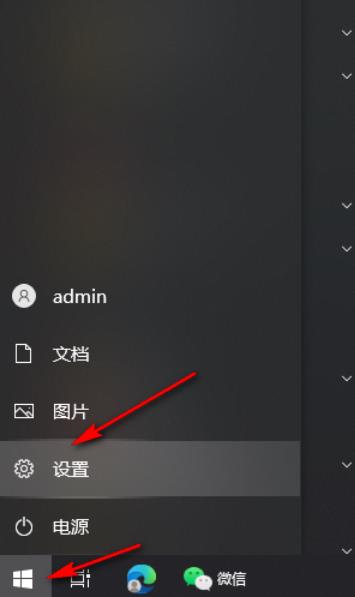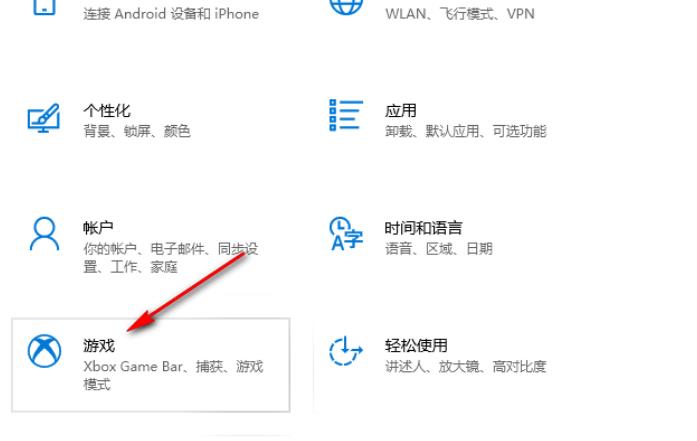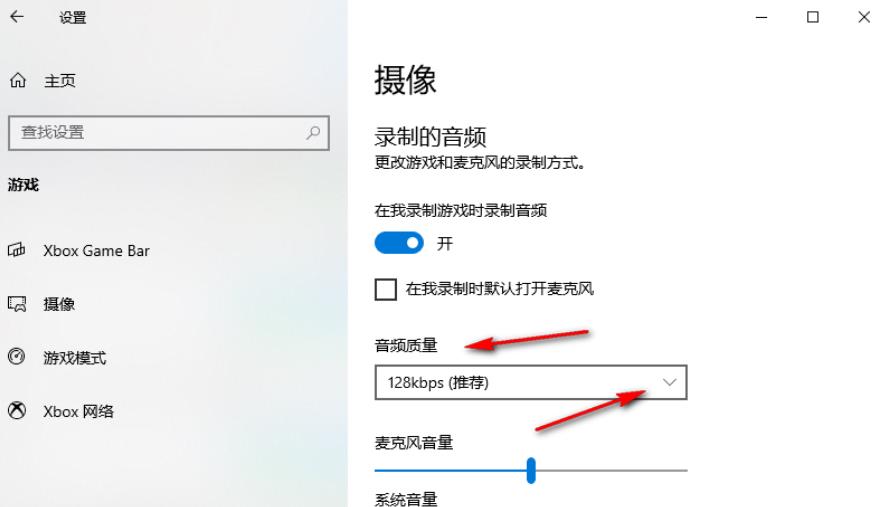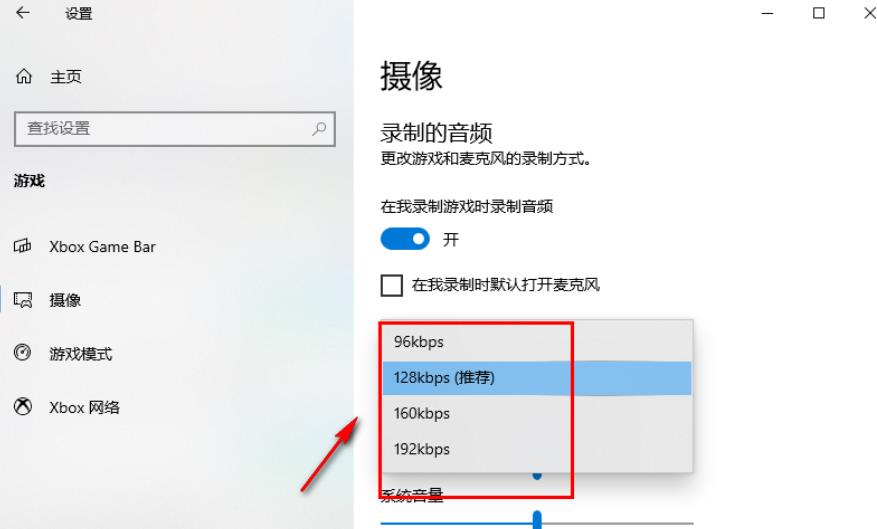Win10录制游戏的音频质量怎么调?Win10录制游戏的音频质量设置方法
我们在使用win10电脑的时候会将电脑调整为自己喜欢的状态,其中不少的用户们在利用电脑录制视频的时候发现自己的游戏音频质量不行,那么音频画质要怎么调?用户们可以直接的点击设置选项下的摄像来进行的操作,下面就让本站来为用户们来仔细的介绍一下Win10录制游戏的音频质量设置方法吧。
Win10录制游戏的音频质量设置方法
1、第一步,我们在电脑桌面左下角点击打开“开始”按钮,然后在菜单列表中点击打开“设置”选项。
2、第二步,进入Windows设置页面之后,我们在该页面中找到“游戏”选项,点击打开该选项。
3、第三步,进入游戏设置页面之后,我们在左侧列表中找到并打开“摄像”选项。
4、第四步,打开摄像选项之后,我们在右侧页面中点击打开“音频质量”选项。
5、第五步,打开“音频质量”选项之后,我们在下拉列表中选择一个自己需要的音频质量即可。
相关文章
- Win10桌面不断刷新闪屏无法操作怎么办?
- Win10休眠久了自动关闭程序怎么解决?
- win10蓝屏错误dpc watchdog怎么办?win10蓝屏提示dpc watchdog解决方法
- win10局域网设置在哪里?win10局域网设置位置解析
- win10怎么设置默认输入法为英文输入?
- win10如何重置tcp/ip协议?windows10重置tcp/ip协议栈的方法
- Win10文件夹搜索栏用不了怎么办?Win10文件夹搜索栏用不了问题解析
- Win10输入法图标丢失后怎么找回?Win10输入法图标丢失后找回的方法
- 解决游戏提示需要新应用打开此ms-gamingoverlay的问题
- win10应用商店提示错误代码0x80D02017怎么解决?
- win10如何提升扬声器音质?win10扬声器提升音质操作方法
- Win10怎么设置显示其它地区时钟?Win10设置显示其它地区时钟的方法
- Win10怎么清除设备搜索历史记录?
- win10去快捷方式箭头导致任务栏图标打不开怎么办?
- 电脑不能改microsoft账户登录无法设置人脸怎么办?
- win10输入法图标不见了怎么办?win10输入法图标找回方法